PPT如何制作出内凹圆角矩形呢?一起来试试吧~
1.设置PPT背景颜色。鼠标右键点击空白PPT-设置背景格式-纯色填充-灰色%,如图1-2
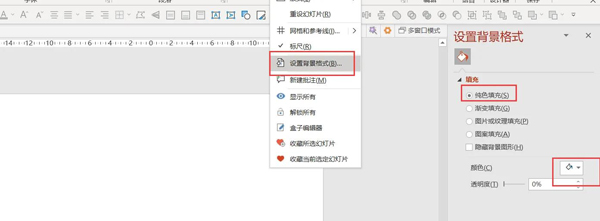
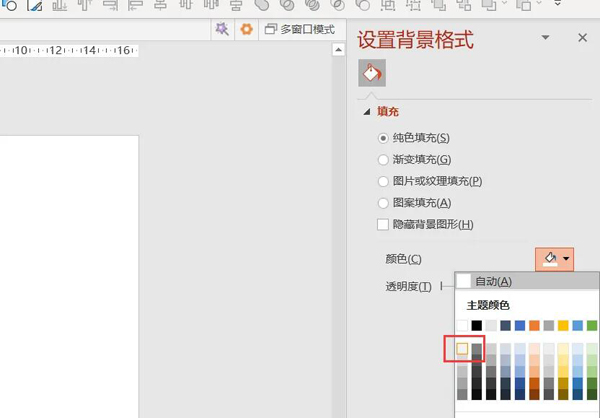
2.插入圆角矩形。点击插入-【形状劣各】-【圆角矩形】,如图3
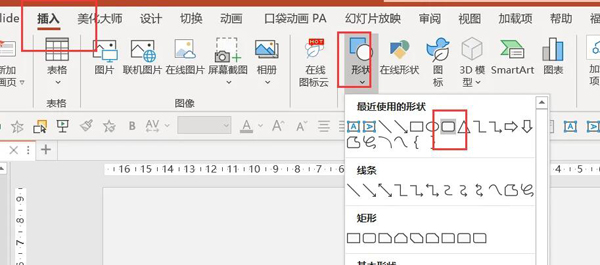
3拖动黄色圆点移动到最中心,如图4
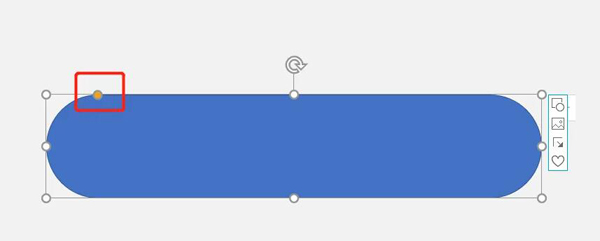
4.鼠标右键圆角屈番始矩形-【设置形状格式】,如图5
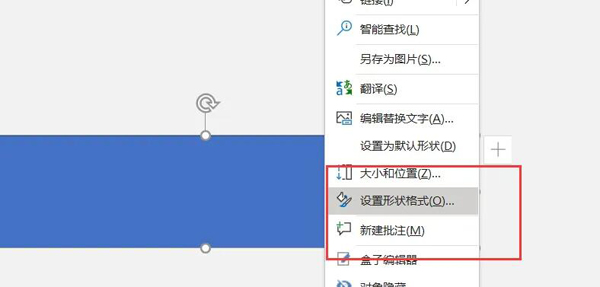
5.【线条】-【渐变线】-【线性】-【90】-【渐变光圈从左边灰色15%到右边白色】-宽度【3磅】,如图6
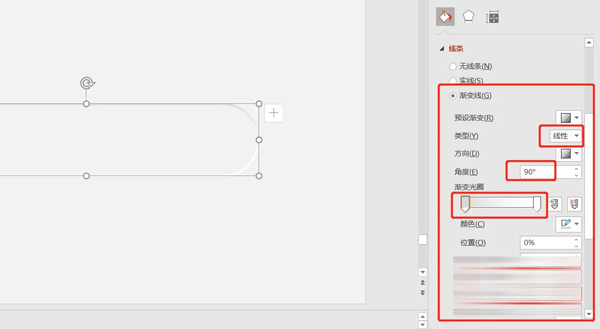
6.点击【阴影】-【内部上阴影】-【透明度63%】-【模糊6磅】-【角度270】-【距离3磅】,如图7-8
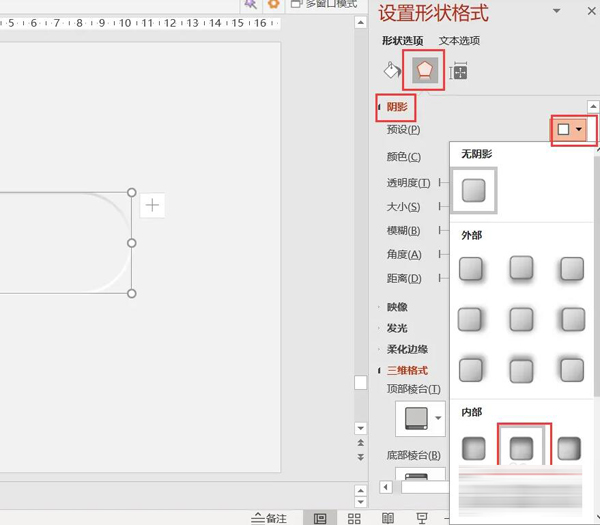
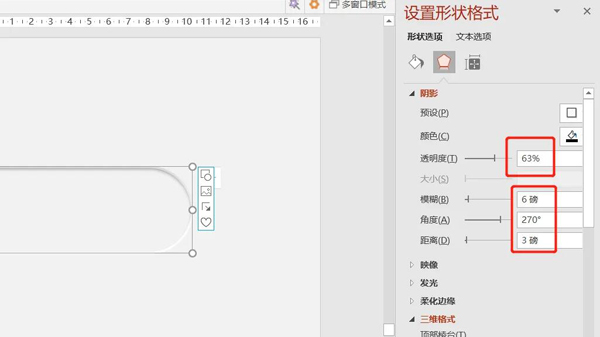
7.效果如下。由于效果因人而异,所有数值都可以根据实际情况进行调整。如图9
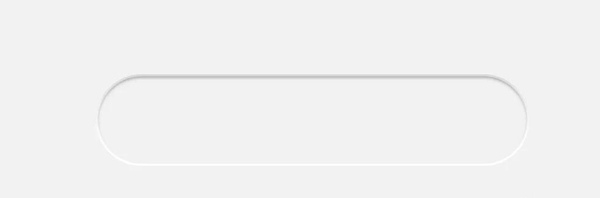
声明:本站所有文章,如无特殊说明或标注,均为本站原创发布。任何个人或组织,在未征得本站同意时,禁止复制、盗用、采集、发布本站内容到任何网站、书籍等各类媒体平台。如若本站内容侵犯了原著者的合法权益,可联系我们进行处理。


评论(0)